windows系统自带工具如何快速格式化u盘
有时为了腾出更多的空间,我们往往需要对优盘进行格式化。那么windows系统自带工具如何快速格式化u盘呢?这里我就教给大家windows系统自带工具快速格式化u盘的方法。windows系统自带工具快速格式化u盘方法确保优盘正确插入电脑通过USB口插入优盘,在电脑右下角查看是否正确接入电脑。打开计算机在电脑桌面双击打开计算机选中优盘在弹出的窗口中左键单击选中优盘。选择格式化单击右键选择格式化选项弹出格式化窗口。选择快速格式化在弹出的窗口中选择快速格式化,然后点击快速格式化进行格式化优盘。注意事项要保证优盘正确接入电脑格式化之前最好备份优盘的内容windows系统自带工具如何快速格式化u盘相关文章:1. windows系统如何快速格式化u盘2. 如何用win7自带工具来格式化U盘3. 怎么快速格式化U盘4. windows7电脑怎么格式化u盘5. win7电脑如何格式化u盘6. 如何解决Windows无法完成格式化U盘
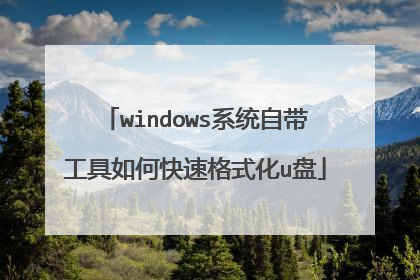
什么U盘的传输速度比较快?
首先肯定是要选USB3.0以上的。然后U盘芯片有分slc,mlc和tlc,不过现在金士顿、闪迪、东芝等等几乎所有大牌都因为互相打价格战而使用了TLC的芯片,寿命和速度是难以让人满意的。目前芯片质量比较有保障的是各个大牌的高端系列,比如闪迪 CZ80,金士顿hyperX,以及lexar的U盘。Lexar是难得的现在还在全线使用MLC芯片在做U盘的厂商,而且价格比金士顿等大牌还要低廉,只是因为外观设计比较落后而且推广不力,所以市场份额较小。但是一提到SSD,大家肯定都知道大名鼎鼎的镁光,事实上Lexar就是镁光的一个子品牌。买U盘之前最好先在网上看看该型号的评测和用户体验文,重点看大文件复制速度。小文件的传输速度就算慢但因为文件小所以实际使用的时候不会有什么影响,但传输大文件的时候就很考验U盘性能和使用者耐心了。扩展资料如何挑选合适的U盘U盘,目前使用非常普遍的一款移动存储设备,如何来选购最合适自己的U盘呢?1、看品牌常见U盘品牌有金士顿、朗科、台电、爱国者、宇瞻、威刚、联想、优盘、纽曼、清华紫光、忆捷、飚王、奥美嘉、现代,方正、明基。市场上山寨货比较多,因此,建议大家选购U盘时首先考虑正规品牌。2、察外观设计来谈谈外观设计。在这样一个个性张扬的年代,人们追逐时尚更崇尚个性化,从衣着到手机都是个性宣扬的主题,一件简单的产品除了内在的性能和品质以外,外观已经成为了左右用户做出选购至关重要的因素。目前的U盘产品,无论是品牌还是型号都是令人眼花缭乱。然而其中也充斥着粗制滥造的产品,不要说外形个性化,就连最起码的做工和手感都难以恭维,所以选择设计好、做工好的产品,不仅自己看得舒服,就连品质也有保证。3、观用料做工小巧的U盘在各种电脑产品中只是个小个子,但是往往可以承担着重任。参加重要的合同资料、竞标的标书、外出讲演的发言稿都在这个小个子肚子里装着呢。不过,有了丰富的内在,外表也一点不能马虎。因为小巧的U盘,经常不注意就会从口袋里掉到地面,这要是外壳不够坚固,里面保存的资料可就一命呜呼了。所以选购U盘时也要看看U盘的外壳材料,是否防尘、防摔、防静电等4、数据安全目前市场上的U盘最主要的功能就是移动资料的存储,因此存储安全和读写速度就成为在选购时要特别注意的两大问题。在存储安全方面,首先要看的是产品的物理防护。现在,市面上有些产品为了美观好看,采用了金属材质作为外壳,但在好看的同时却降低了U盘的抗震性能。相比之下,采用工程塑料或者橡胶材质,则能提供更好的抗震防摔能力。5、测大容量、高速从今年的U盘发展情况来看,8G容量的U盘是今年用户的主流选择,同时随着USB3.0技术的突破,不少用户将体验到高速U盘存储带来的便捷。从发展趋势来看,2011年U盘市场的主流产品无疑将以16G,32G为主,甚至64G,大容量U盘已经快速流行起来。 U盘之家6、品服务质量据了解,目前因为U盘使用不当或发生损坏给用户带来损失是比较普遍的现象,因此选择具备优秀服务的品牌是免除后顾之忧的最好办法。参考资料如何挑选合适的U盘 - U盘技术 - U盘之家
目前USB3.1的U盘传输速度比较快,主流的是3.0U盘,不要图便宜买2.0U盘了拓展资料USB 3.1 Gen2是最新的USB规范,该规范由英特尔等公司发起。数据传输速度提升可至速度10Gbps。与USB 3.0(即USB 3.1 Gen1)技术相比,新USB技术使用一个更高效的数据编码系统,并提供一倍以上的有效数据吞吐率。它完全向下兼容现有的USB连接器与线缆。USB3.0 —— 也被认为是SuperSpeedUSB——为那些与PC或音频/高频设备相连接的各种设备提供了一个标准接口。只是个硬件设备,计算机内只有安装USB3.0相关的硬件设备后才可以使用USB3.0相关的功能!从键盘到高吞吐量磁盘驱动器,各种器件都能够采用这种低成本接口进行平稳运行的即插即用连接,用户基本不用花太多心思在上面。新的USB 3.0在保持与USB 2.0的兼容性的同时,还提供了下面的几项增强功能:极大提高了带宽——高达5Gbps全双工(USB2.0则为480Mbps半双工)。实现了更好的电源管理。能够使主机为器件提供更多的功率,从而实现USB——充电电池、LED照明和迷你风扇等应用。能够使主机更快地识别器件。新的协议使得数据处理的效率更高。USB3.0可以在存储器件所限定的存储速率下传输大容量文件(如HD电影)。例如,一个采用USB3.0的闪存驱动器可以在15秒钟将1GB的数据转移到一个主机,而USB 2.0则需要43秒。
U盘的质量和读写速度取决于闪存芯片。 大致区分三种:SLC、MLC、TLC。SLC = Single-Level Cell ,即1bit/cell,速度快寿命长,价格贵(约MLC 3倍以上的价格),约10万次擦写寿命。MLC = Multi-Level Cell,即2bit/cell,速度一般寿命一般,价格一般,约3000---10000次擦写寿命 。TLC = Trinary-Level Cell,即3bit/cell,也有Flash厂家叫8LC,速度慢寿命短,价格便宜,约500次擦写寿命,目前还没有厂家能做到1000次。----------------------------------------------------------------------------------------------------------------市面上绝大部分的U盘都是TLC的闪存芯片,读写速度最多也就20M/秒左右吧。价格便宜,就不要挑剔什么了。MLC的不多,在电脑配置好的情况下,读写速度也能达到100M秒。如:闪迪 CZ80 。但不支持量产。 SLC的很少,属于发烧级的U盘,读写速度也能达到200M秒或更高,但价格贵。如果是品牌,价格可不是什么人都愿意接受的。
如果要是用U盘装系统的话,推荐购买USB 3.0的。 而且最好选择 双通道闪存颗粒 SLC 的最耐用当然最好选择一个大品牌质量有保障。 秋叶系统 好用,玩游戏非常流畅。
Chipfancier的U盘我见过的速度最快的U盘是chipfancier的,读写速度超400兆每秒,且性价比很高,还是金属材质外壳,很值得买。金士顿的U盘就不用考虑了,它的所谓USB3.1其实就是USB3.0,还卖得死贵,1TBU盘至于卖1万块钱吗?且U盘内芯片颗粒没保障,发热严重。闪迪主控不好,易掉速
目前USB3.1的U盘传输速度比较快,主流的是3.0U盘,不要图便宜买2.0U盘了拓展资料USB 3.1 Gen2是最新的USB规范,该规范由英特尔等公司发起。数据传输速度提升可至速度10Gbps。与USB 3.0(即USB 3.1 Gen1)技术相比,新USB技术使用一个更高效的数据编码系统,并提供一倍以上的有效数据吞吐率。它完全向下兼容现有的USB连接器与线缆。USB3.0 —— 也被认为是SuperSpeedUSB——为那些与PC或音频/高频设备相连接的各种设备提供了一个标准接口。只是个硬件设备,计算机内只有安装USB3.0相关的硬件设备后才可以使用USB3.0相关的功能!从键盘到高吞吐量磁盘驱动器,各种器件都能够采用这种低成本接口进行平稳运行的即插即用连接,用户基本不用花太多心思在上面。新的USB 3.0在保持与USB 2.0的兼容性的同时,还提供了下面的几项增强功能:极大提高了带宽——高达5Gbps全双工(USB2.0则为480Mbps半双工)。实现了更好的电源管理。能够使主机为器件提供更多的功率,从而实现USB——充电电池、LED照明和迷你风扇等应用。能够使主机更快地识别器件。新的协议使得数据处理的效率更高。USB3.0可以在存储器件所限定的存储速率下传输大容量文件(如HD电影)。例如,一个采用USB3.0的闪存驱动器可以在15秒钟将1GB的数据转移到一个主机,而USB 2.0则需要43秒。
U盘的质量和读写速度取决于闪存芯片。 大致区分三种:SLC、MLC、TLC。SLC = Single-Level Cell ,即1bit/cell,速度快寿命长,价格贵(约MLC 3倍以上的价格),约10万次擦写寿命。MLC = Multi-Level Cell,即2bit/cell,速度一般寿命一般,价格一般,约3000---10000次擦写寿命 。TLC = Trinary-Level Cell,即3bit/cell,也有Flash厂家叫8LC,速度慢寿命短,价格便宜,约500次擦写寿命,目前还没有厂家能做到1000次。----------------------------------------------------------------------------------------------------------------市面上绝大部分的U盘都是TLC的闪存芯片,读写速度最多也就20M/秒左右吧。价格便宜,就不要挑剔什么了。MLC的不多,在电脑配置好的情况下,读写速度也能达到100M秒。如:闪迪 CZ80 。但不支持量产。 SLC的很少,属于发烧级的U盘,读写速度也能达到200M秒或更高,但价格贵。如果是品牌,价格可不是什么人都愿意接受的。
如果要是用U盘装系统的话,推荐购买USB 3.0的。 而且最好选择 双通道闪存颗粒 SLC 的最耐用当然最好选择一个大品牌质量有保障。 秋叶系统 好用,玩游戏非常流畅。
Chipfancier的U盘我见过的速度最快的U盘是chipfancier的,读写速度超400兆每秒,且性价比很高,还是金属材质外壳,很值得买。金士顿的U盘就不用考虑了,它的所谓USB3.1其实就是USB3.0,还卖得死贵,1TBU盘至于卖1万块钱吗?且U盘内芯片颗粒没保障,发热严重。闪迪主控不好,易掉速

如何加速拷贝文件到U盘
U盘快速复制文件需要把U盘存储格式更改为NTSF。具体操作步骤如下所示:1、在系统桌面点击我的电脑,进入磁盘列表。2、在磁盘列表中,选择U盘,点击鼠标右键。3、在鼠标右键菜单中,选择格式化。4、在格式化页面,文件系统选择NTFS格式。5、分配单元大小选择4096字节。6、设置完毕后点击开始,即可完成操作。
加速拷贝文件到U盘的步骤如下:1、首先在电脑上找到要拷贝的文件,如下图所示。2、然后鼠标右击该文件,选择点击“复制”选项,如下图所示。3、接着打开电脑中的个人u盘,如下图所示。4、鼠标右键在U盘的空白位置点击,然后选择“粘贴”选项,如下图所示。5、最后在U盘中就可以看到复制过来的文件,如下图所示。扩展资料:拷贝文件到U盘时的注意事项1、U盘一般都有写保护开关,但应该在U盘插入计算机接口之前切换,不要在U盘工作状态下进行切换。2、U盘都有工作状态指示灯,如果是一个指示灯,当插入主机接口时,灯亮表示接通电源,当灯闪烁时表示正在读写数据。如果是两个指示灯,一般两种颜色,一个在接通电源时亮,一个在U盘进行读写数据时亮。3、有些品牌型号的U盘为文件分配表预留的空间较小,在拷贝大量单个小文件时容易报错,这时可以停止拷贝,采取先把多个小文件压缩成一个大文件的方法解决。4、为了保护主板以及U盘的USB接口,预防变形减少摩擦,尽量使用USB延长线,一般都随U盘赠送。如果需要买,尽量选择知名品牌,线越粗越好,但不能超过3米,否则容易在拷贝数据时出错。
拷贝文件有讲究将文件拷贝到U盘,文件个数越多,拷贝所使用的时间也越多。比如要拷贝一个目录到U盘里,该目录下有几百个文件,哪怕文件体积不大,所需要的时间恐怕会很长。因此—— 建议:用WinRAR之类的软件把要拷贝的文件或文件夹压缩成一个文件后再发送到U盘。你会发现,这么做节省很多时间。更重要的是,对U盘的写操作时间越短越有利于延长它的寿命。 提高U盘的读写速度前面谈到,U盘的读写速度比不上硬盘,但我们可以通过一些优化工作来改善这一点。操作步骤如下:打开“我的电脑”,右击U盘盘符,点选“属性”,单击“硬件”选项卡,在“名称”栏选择U盘驱动器,然后单击下方的“属性”按钮,在弹出的窗口单击“策略”选项卡,点选“为提高性能而优化”,确定。 这么操作后,U盘的读写速度将得到大大提高,复制一个几十兆的文件只不过用去几秒钟。 注意:①以上操作只针对同类U盘,即,操作后,不是所有的U盘都得到相同的效果,并,换了电脑使用该U盘,也需要在该电脑上进行同类操作;②一旦优化,不能急于拔出U盘,删除设备后必须等到U盘的电源指示灯灭掉后方可拔出U盘,否则极可能会造成磁盘损坏。
1、首先要看看U盘的文件系统是什么,打开计算机-可移动磁盘-右击属性。 2、目前大多数U盘采用的都是FAT32格式,这也是大多数USB2.0传输速度比较慢的原因。3、如果文件系统是FAT32的话,就需要进行一些优化,需要将U盘磁盘格式改成NTFS格式,可以通过win7自带的高级格式化技术。把U盘的文件系统转换成NTFS的,然后顺便4K对齐,方法是右击可移动磁盘-格式化-文件系统NTFS-分配单元大小4096字节,单击开始等它格式化完成。 4、完成U盘格式转换之后,复制速度就会变快。
建议使用绿色版FASTCOPY。速度快,不需要安装。 1、电脑到绿色下载站等等网站,下载绿色版FASTCOPY。2、下载后,解压。3、打开解压后的文件夹,运行FASTCOPY。4、选择源文件或文件夹,选择目标文件夹。5、设置自定义缓存,如果内存2G以上设置1G就可以了。6、选择复制方式,是移动还是复制。点击执行操作开始复制。 也可以把解压后的文件夹复制到U盘,在任何电脑不需要下载,直接打开使用。
加速拷贝文件到U盘的步骤如下:1、首先在电脑上找到要拷贝的文件,如下图所示。2、然后鼠标右击该文件,选择点击“复制”选项,如下图所示。3、接着打开电脑中的个人u盘,如下图所示。4、鼠标右键在U盘的空白位置点击,然后选择“粘贴”选项,如下图所示。5、最后在U盘中就可以看到复制过来的文件,如下图所示。扩展资料:拷贝文件到U盘时的注意事项1、U盘一般都有写保护开关,但应该在U盘插入计算机接口之前切换,不要在U盘工作状态下进行切换。2、U盘都有工作状态指示灯,如果是一个指示灯,当插入主机接口时,灯亮表示接通电源,当灯闪烁时表示正在读写数据。如果是两个指示灯,一般两种颜色,一个在接通电源时亮,一个在U盘进行读写数据时亮。3、有些品牌型号的U盘为文件分配表预留的空间较小,在拷贝大量单个小文件时容易报错,这时可以停止拷贝,采取先把多个小文件压缩成一个大文件的方法解决。4、为了保护主板以及U盘的USB接口,预防变形减少摩擦,尽量使用USB延长线,一般都随U盘赠送。如果需要买,尽量选择知名品牌,线越粗越好,但不能超过3米,否则容易在拷贝数据时出错。
拷贝文件有讲究将文件拷贝到U盘,文件个数越多,拷贝所使用的时间也越多。比如要拷贝一个目录到U盘里,该目录下有几百个文件,哪怕文件体积不大,所需要的时间恐怕会很长。因此—— 建议:用WinRAR之类的软件把要拷贝的文件或文件夹压缩成一个文件后再发送到U盘。你会发现,这么做节省很多时间。更重要的是,对U盘的写操作时间越短越有利于延长它的寿命。 提高U盘的读写速度前面谈到,U盘的读写速度比不上硬盘,但我们可以通过一些优化工作来改善这一点。操作步骤如下:打开“我的电脑”,右击U盘盘符,点选“属性”,单击“硬件”选项卡,在“名称”栏选择U盘驱动器,然后单击下方的“属性”按钮,在弹出的窗口单击“策略”选项卡,点选“为提高性能而优化”,确定。 这么操作后,U盘的读写速度将得到大大提高,复制一个几十兆的文件只不过用去几秒钟。 注意:①以上操作只针对同类U盘,即,操作后,不是所有的U盘都得到相同的效果,并,换了电脑使用该U盘,也需要在该电脑上进行同类操作;②一旦优化,不能急于拔出U盘,删除设备后必须等到U盘的电源指示灯灭掉后方可拔出U盘,否则极可能会造成磁盘损坏。
1、首先要看看U盘的文件系统是什么,打开计算机-可移动磁盘-右击属性。 2、目前大多数U盘采用的都是FAT32格式,这也是大多数USB2.0传输速度比较慢的原因。3、如果文件系统是FAT32的话,就需要进行一些优化,需要将U盘磁盘格式改成NTFS格式,可以通过win7自带的高级格式化技术。把U盘的文件系统转换成NTFS的,然后顺便4K对齐,方法是右击可移动磁盘-格式化-文件系统NTFS-分配单元大小4096字节,单击开始等它格式化完成。 4、完成U盘格式转换之后,复制速度就会变快。
建议使用绿色版FASTCOPY。速度快,不需要安装。 1、电脑到绿色下载站等等网站,下载绿色版FASTCOPY。2、下载后,解压。3、打开解压后的文件夹,运行FASTCOPY。4、选择源文件或文件夹,选择目标文件夹。5、设置自定义缓存,如果内存2G以上设置1G就可以了。6、选择复制方式,是移动还是复制。点击执行操作开始复制。 也可以把解压后的文件夹复制到U盘,在任何电脑不需要下载,直接打开使用。
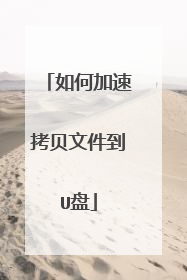
如何快速将U盘转换格式 u盘如何修改格式
1、首先找到U盘磁盘,鼠标右击U盘,点击格式化。 2、在弹出的对话框中,点击文件系统的下拉框,将FAT32(默认)更改为NTFS,然后点击开始。3、在弹出的对话框中,点击确定。(在点击确定之前,请将U盘重要文件备份,因为这一步是要将U盘格式化)。 4、点击确定。

怎样快速删除U盘的东西
快速删除U盘的东西步骤如下:1、打开电脑后,查找到计算机图标,用鼠标选中并点击鼠标的右键,点击打开。2、此时可以看到电脑的硬盘和其它相关内容,将U盘插入电脑的USB插口。3、此时可以看到可移动磁盘的图标按钮。4、用鼠标选中可移动磁盘,点击鼠标的右键,点击打开按钮。5、此时可以看到U盘中存在的相关文件了,选中需要版删除的,然后点击鼠标的右键,选择菜单中的权删除按钮,点击就可以删除此文件了。扩展资料:U盘的使用保养1、防止U盘破碎破裂即使U盘是金属外壳,但是也不能敲打,一旦U盘内芯遭到破坏,就会造成资料无法读取的后果。另外,U盘体积小巧,便于携带,所以在日常生活中,我们可以发现大多数人会把U盘和钥匙一起挂在钥匙扣上,其实这样做很容易将U盘刮花,所以,最好把U盘和钥匙挂在不同的钥匙扣上携带。2、请勿将U盘长时间插在电脑上不要长时间地将U盘一直插在USB接口上,因为如果长时间的把U盘插在电脑上,尤其是插在主机前面板的话,会很容易导致U盘接口老化,大大缩短U盘的使用时间。所以,当不使用U盘时,应及时的将U盘安全的退出。3、安装U盘杀毒监控软件和防火墙为了达到对U盘实时监控和提高对病毒的查杀能力,你可以安装一些专门的杀毒软件,定期的对U盘进行杀毒。
1.右键U盘-格式化,选上快速格式化,那U盘里面的东西就可以全都删除了2. 进入U盘,按住ctrl+a快捷键,选取所有文件,然后再按Delete键,也可以删除U盘内的所有东西3.如果删除连续的文件可以按住shift选定第一文件,再移动鼠标选定最后一个文件,再按Delete键点确认键就可以删除要删除的文件了4.如果是不连续的文件,可以按住Ctrl逐一点取需要删除的文件,再按Delete进行删除
全部删除的话,就右键 U盘, 格式化,选择 快速格式化 ,! 确定``就好了!! 这样的话,U盘里的所有东西都没啦。!就跟刚买的一样!
格式化~ 如果不想全都删掉的话,我有一个个人经验,把要删掉的文件首先右键鼠标【查看方式】为按文件大小排列 这样容量大就全都在前面了 选中文件最小的后一半二分一之后就按shift+delete + Enter 然后再删除剩下容量大的 分两次删除 就会很快了!
格式化,不过这样里面的东西都没了哦。
1.右键U盘-格式化,选上快速格式化,那U盘里面的东西就可以全都删除了2. 进入U盘,按住ctrl+a快捷键,选取所有文件,然后再按Delete键,也可以删除U盘内的所有东西3.如果删除连续的文件可以按住shift选定第一文件,再移动鼠标选定最后一个文件,再按Delete键点确认键就可以删除要删除的文件了4.如果是不连续的文件,可以按住Ctrl逐一点取需要删除的文件,再按Delete进行删除
全部删除的话,就右键 U盘, 格式化,选择 快速格式化 ,! 确定``就好了!! 这样的话,U盘里的所有东西都没啦。!就跟刚买的一样!
格式化~ 如果不想全都删掉的话,我有一个个人经验,把要删掉的文件首先右键鼠标【查看方式】为按文件大小排列 这样容量大就全都在前面了 选中文件最小的后一半二分一之后就按shift+delete + Enter 然后再删除剩下容量大的 分两次删除 就会很快了!
格式化,不过这样里面的东西都没了哦。

